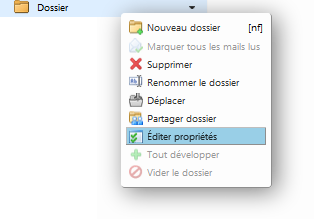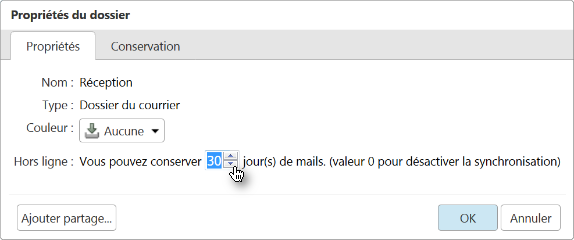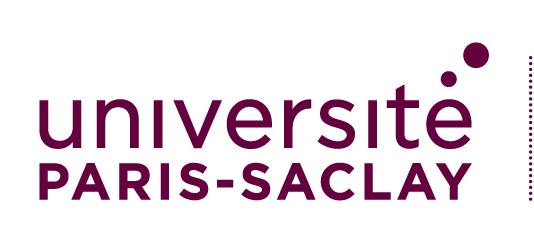Mode Hors Ligne (compatible avec Google Chrome et Firefox)
1/ Activation du mode Hors Ligne
Allez dans le menu en haut à droite de l'interface Zimbra (à côté du nom du compte).
Cliquez sur 'Mode Hors Ligne' puis 'Autoriser le mode Hors Ligne'
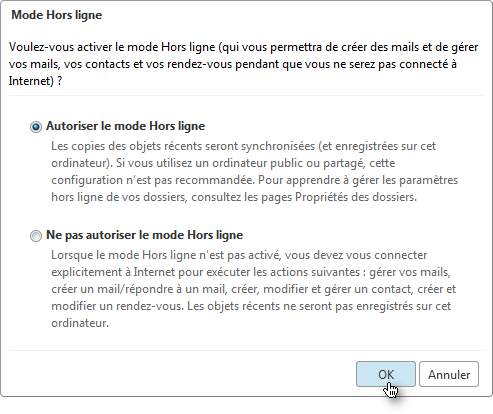
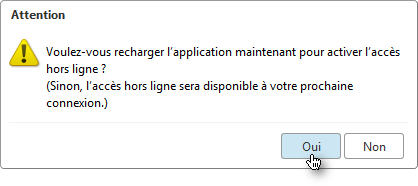
> La synchronisation des données va maintenant s'effectuer2/ Travail en mode Hors Ligne
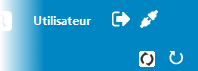
Le passage en mode hors ligne se fait automatiquement en cas de perte de connexion, à partir du moment où votre session a été configurée comme indiqué précédemment.
Certaines fonctionnalités ne sont pas disponibles en mode hors ligne, comme l'accès aux préférences. Voici à quoi ressemble une session webmail en mode hors ligne :
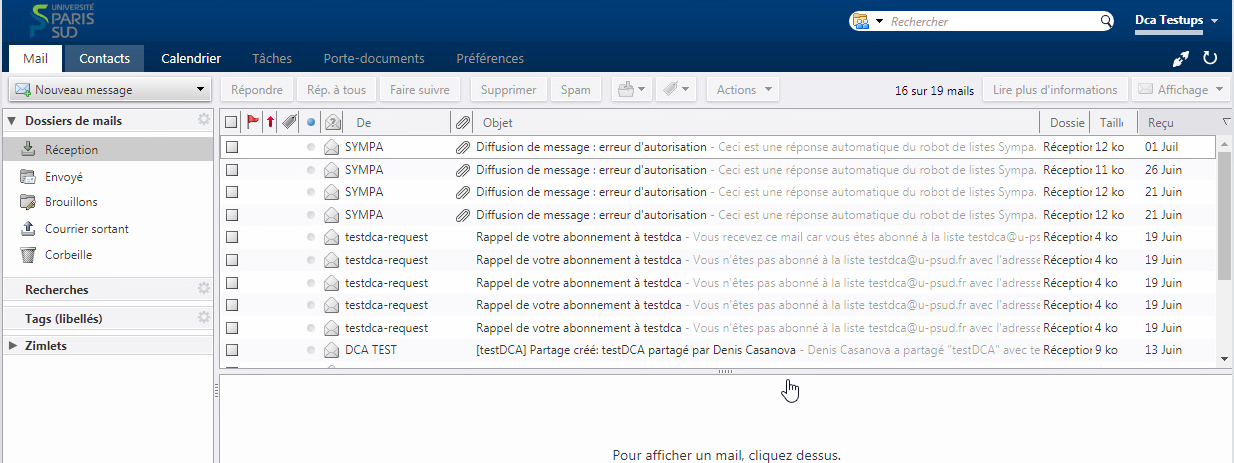
Votre liste de contacts est toujours accessible, même si vous ne pouvez que la consulter, et non ajouter ou modifier un contact. Vous pouvez également écrire des messages qui seront expédiés lorsque vous sortirez du mode hors ligne.
En cliquant sur "Envoyer", le courrier sera stocké dans un dossier particulier nommé "Courrier sortant". Il y restera en attente jusqu'à ce que la connexion internet soit rétablie.
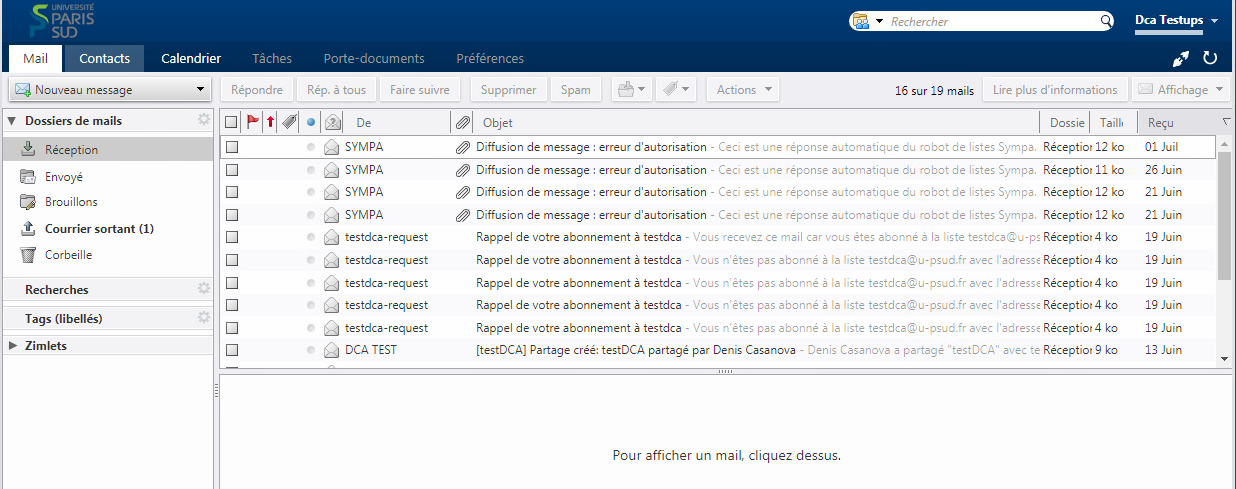
Dès que la connexion sera de nouveau disponible, les courriers en attente seront expédiés automatiquement, sans nécessiter d'action de votre part.
En mode hors ligne, vous pouvez également consulter votre calendrier. En revanche, comme pour la liste de contact, vous ne pouvez pas créer ou modifier un événement.
3/ Modifier les propriétés de synchronisation
Attention : la durée maximale de conservation est de 30 jours. Si vous mettez une valeur de 0 jour, cela désactive la synchronisation (vous ne pourrez plus consulter vos mails en mode hors ligne).